Далее мы рассмотрим, как в программе «Отдел кадров» осуществляется оформление основных кадровых событий. Напомним, что одно такое событие – прием на работу, – мы уже рассмотрели ранее, в разделе «Прием сотрудника на работу в организацию», поэтому здесь на нем останавливаться не будем.
Перевод сотрудника на другую работу
В соответствии с действующим трудовым законодательством, руководство предприятия вправе временно перевести сотрудника на другую работу. Это может быть вызвано разными причинами: необходимость замещения временно выбывшего работника, перевод на нижеоплачиваемую должность в наказание за проступки, и т. д. Для оформления такого события руководитель предприятия издает соответствующий приказ или распоряжение.
Чтобы оформить перевод сотрудника на другую работу в программе «Отдел кадров», выделите его в списке сотрудников щелчком мыши и нажмите появившуюся слева кнопку Перевод. Это же самое можно сделать и в карточке сотрудника на вкладке Приказы – там тоже имеется такая кнопка (см. рис. 2.53). В любом случае на экране откроется окно ввода основных реквизитов приказа (рис. 2.68).

Рис. 2.68. Ввод основных реквизитов приказа о переводе сотрудника на другую работу
В данном окне в поле Тип документа отобразится значение Перевод, которое изменить невозможно, поскольку выбранный вид кадрового события оформляется именно таким документом. В поле Номер документа с клавиатуры вводится номер документа в соответствии с действующей на предприятии внутренней нумерацией, а в поле Дата документа из раскрывающегося списка выбирается дата документа. После этого нужно нажать кнопку Продолжить, чтобы перейти к следующему этапу формирования приказа (рис. 2.69).

Рис. 2.69. Формирование приказа о переводе сотрудника на другую работу
В данном окне многие параметры уже будут заполнены по умолчанию. В частности, это относится к наименованию организации, ФИО и должности руководителя, а также ФИО переводимого сотрудника. Эти параметры редактировать не имеет смысла, а поле Перевести сотрудника вообще недоступно для редактирования. Что касается остальных заполненных по умолчанию параметров, то их значения в большинстве случаев приходится изменить.
В полях На другую работу с по указывается соответственно начальная и конечная даты интервала времени, в течение которого сотрудник будет работать в другой должности. По умолчанию в качестве начальной даты предлагается использовать текущую дату, а поле конечной даты является пустым, и его нужно заполнить. Значение этих полей выбираются из раскрывающихся списков.
В поле Предыдущие должность и подразделение отображается название текущей должности сотрудника и структурного подразделения, в котором он работает до перевода на другую работу. Это значение сформировано в полном соответствии со штатным расписанием (попросту говоря, оно представляет собой соответствующую ветвь иерархического списка штатного расписания). Как правило, редактировать предложенное по умолчанию в данном поле значение не нужно, поскольку оно взято из карточки сотрудника и соответствует его текущему месту в организации.
В поле Новые должность и подразделение из раскрывающегося списка (он выглядит так же, как на рис. 2.33) выбирается название должности сотрудника, на которую он переводится, и наименование структурного подразделения предприятия, где он теперь будет исполнять свои обязанности. Для выбора должности и подразделения раскройте соответствующую ветвь иерархии и дважды щелкните на требуемой позиции мышью.
Значения полей Оклад и Надбавки будут заполнены автоматически сразу после выбора новой должности сотрудника в поле Новые должность и подразделение. В них отобразятся данные, которые ранее для этой должности были указаны в штатном расписании. При необходимости размер нового должностного оклада сотрудника и причитающихся ему надбавок можно отредактировать с клавиатуры (эти показатели выражаются в национальной денежной единице).
В поле Новый график работы из раскрывающегося списка выбирается название графика работы, в соответствии с которым сотрудник будет исполнять свои новые должностные обязанности. Содержимое раскрывающегося списка формируется в соответствующем справочнике, открыть который можно с помощью расположенной справа от данного поля кнопки выбора. О том, как редактировать справочник и добавлять в него новые графики работы, мы уже говорили ранее, в разделе «Прием сотрудника на работу в организацию (см. рис. 2.34 и 2.35).
В поле Вид перевода указывается, с какой целью сотрудник переведен на новое место работы. Требуемое значение выбирается из раскрывающегося списка, содержимое которого формируется пользователем самостоятельно в соответствующем справочнике. Примеры значений данного поля – Повышение в должности, Понижение в должности, Временное замещение выбывшего работника, и т. д.
В поле Причина перевода с клавиатуры вводится причина, на основании которой сотрудник переведен на другую должность. Примеры значений данного поля – В качестве взыскания, По причине временного отсутствия работника, Для обмена опытом, и т. д.
В качестве основания для перевода работника на другую должность может использоваться документ «Изменение к трудовому договору». Нужно указать его номер и дату этого документа в полях соответственно Изм. к трудовому договору № и от, а сам документ – привязать к карточке сотрудника в качестве отдельного файла. О том, как это делать, рассказывается выше в разделе «Привязка внешних файлов к карточке сотрудника»; можно также использовать кнопку Внешние файлы, которая находится внизу окна. Если же в качестве основания для перевода на другую должность используется ругой документ, то информацию о нем нужно ввести в поле Другой документ основание.
После нажатия в данном окне кнопки Сохранить программа на основании введенных данных автоматически сгенерирует приказ о переводе на другую работу. Если в нижней части окна установлен флажок печатать форму Т-5, то на экране отобразится печатная форма приказа о переводе на другую работу по утвержденной форме № Т-5 (рис. 2.70).
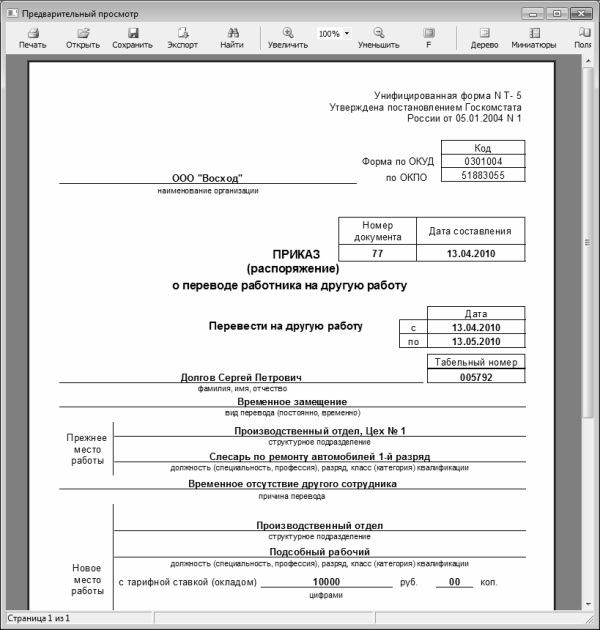
Рис. 2.70. Приказ о переводе сотрудника на другую работу
Чтобы отправить документ на принтер, нажмите в инструментальной панели данного окна кнопку Печать.
Информация о приказе отобразится в карточке сотрудника на вкладке Приказы (рис. 2.71).
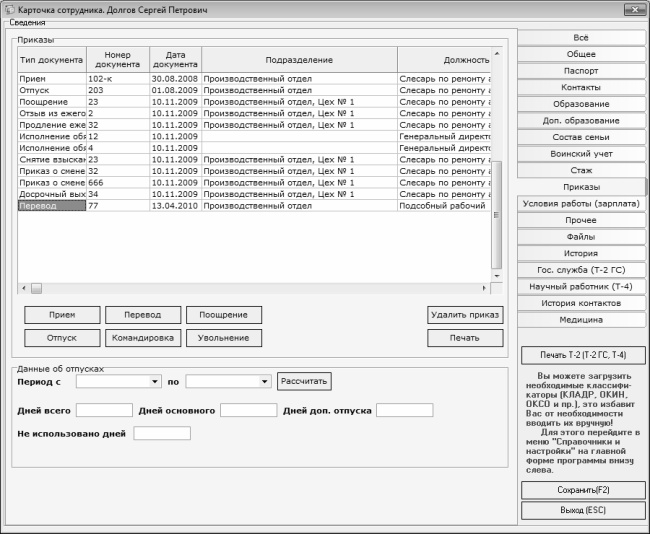
Рис. 2.71. Приказ о переводе на другую работу в списке приказов

